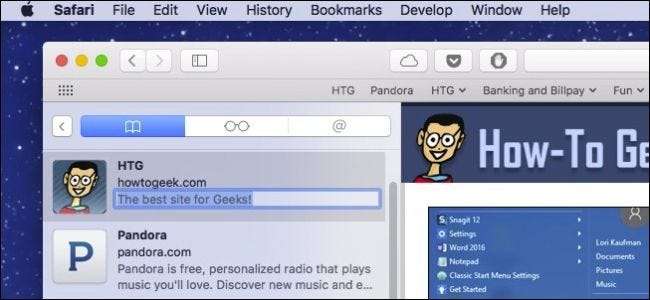
Se navighi in Internet da un po ', probabilmente hai accumulato un numero impressionante di segnalibri. Il problema è che potresti aver dimenticato perché li hai salvati in primo luogo.
Se usi Safari su macOS Sierra, ora incorpora una comoda funzione che ti consente di aggiungere descrizioni ai tuoi segnalibri, quindi tra mesi o anni non ti chiederai se tenerli o pulirli o perché li hai inseriti nei segnalibri il primo posto.
Noterai per la prima volta questa funzione quando salvi un nuovo segnalibro, facendo clic sul menu Segnalibro e scegliendo "Aggiungi segnalibro" o utilizzando la scorciatoia da tastiera Comando + D.
Dopo averlo fatto, vedrai tre campi. Il campo in alto è per dove vuoi salvare il tuo nuovo segnalibro, il secondo campo è per modificare il nome del segnalibro e l'ultimo è il campo della descrizione.
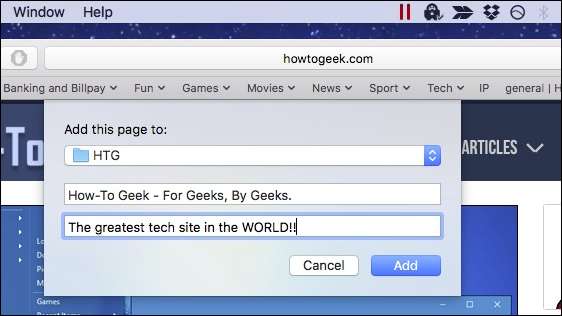
È fantastico per i nuovi segnalibri che aggiungi, ma per quanto riguarda quelli esistenti?
Per modificare i segnalibri esistenti in modo da poter aggiungere o modificare le loro descrizioni, è necessario utilizzare la barra laterale dei segnalibri facendo clic sul pulsante mostra barra laterale nella barra degli strumenti di Safari o utilizzando la scorciatoia da tastiera Comando + Controllo + 1.
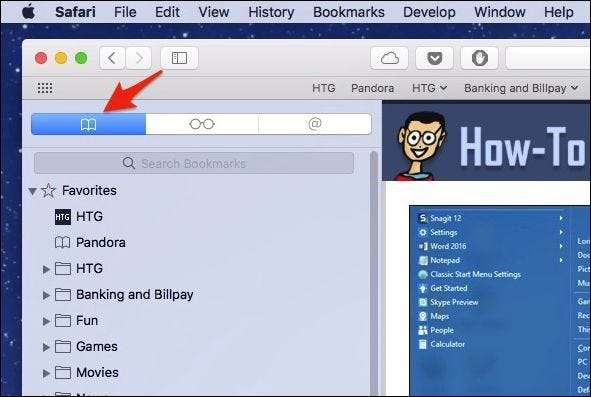
Una volta rivelata la barra laterale, fai doppio clic sulla cartella contenente, non sul segnalibro effettivo. Se fai doppio clic su un segnalibro, lo aprirà semplicemente in Safari.
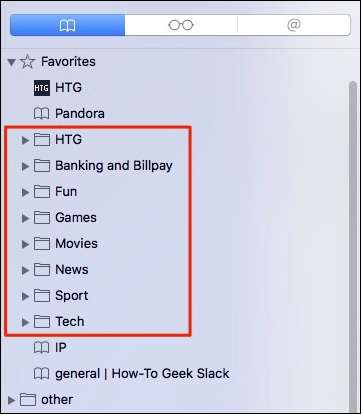
Una volta aperta la cartella, i segnalibri in essa contenuti verranno visualizzati nella barra laterale e verranno automaticamente popolati con descrizioni contenenti testo dalla pagina web. Queste descrizioni potrebbero funzionare bene per te, oppure potresti preferire le tue descrizioni personalizzate.
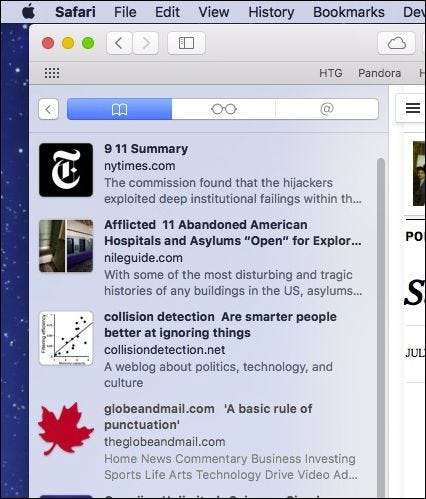
Ad esempio, supponiamo che tu abbia aggiunto ai segnalibri un gruppo di singoli articoli per qualcosa che stai cercando. Potresti voler tenere traccia esattamente del motivo per cui hai aggiunto quella pagina ai segnalibri, in sostanza, lasciando note a te stesso.
Per modificare la descrizione di un segnalibro, fai clic con il pulsante destro del mouse o fai Control + clic sul segnalibro nella barra laterale, quindi fai clic su "Modifica descrizione" dal menu contestuale risultante.
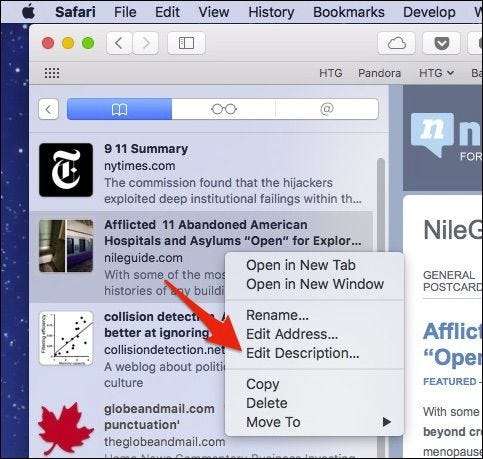
La descrizione del segnalibro verrà ora evidenziata. Digita il tuo testo personalizzato e premi Invio per salvarlo.
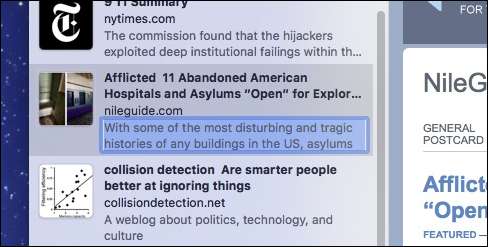
Se provi a farlo utilizzando l'editor dei segnalibri di Safari, l'opzione Modifica descrizione non sarà disponibile. È un po 'confuso, poiché la schermata Modifica segnalibri sembra il modo ovvio per eseguire questa azione, ma almeno in questa versione di Safari, la barra laterale è l'unico modo per modificare le descrizioni dei segnalibri.







